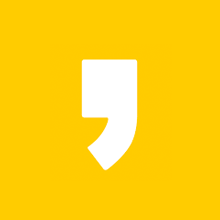윈도우10 하단에 보시면 작업표시줄이 있는데요, 우측에 날짜와 시간이 기본적으로 표기되는데 요일이 표기되지 않아 상당히 불편하셨죠? 바로 요일 표시하는 방법에 대해 말씀드리겠습니다.
윈도우10 작업표시줄 시계 요일 표시하는 방법
별도의 프로그램을 설치하지 않아도 간단하게 표시할 수 있습니다. 다소 클릭이 많지만 전혀 어렵지 않으니 아래 사진들만 잘 따라오세요!
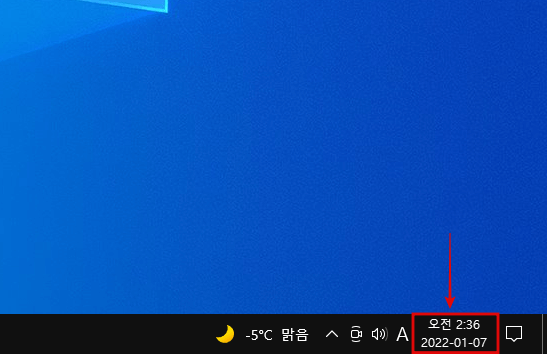
가장 먼저 우측 하단에 있는 작업표시줄에서 시계와 달력 기능을 하는 저 부분을 우클릭합니다.
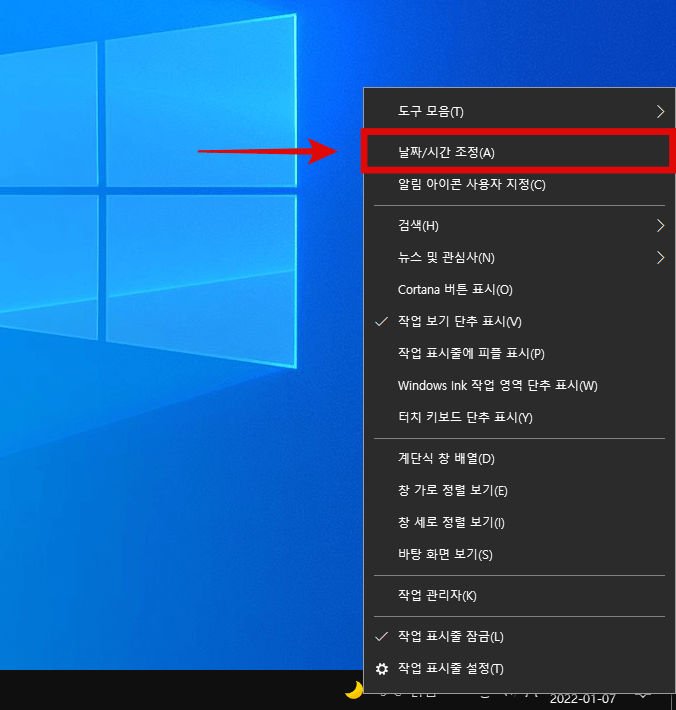
날짜/시간 조정 부분을 클릭합니다.
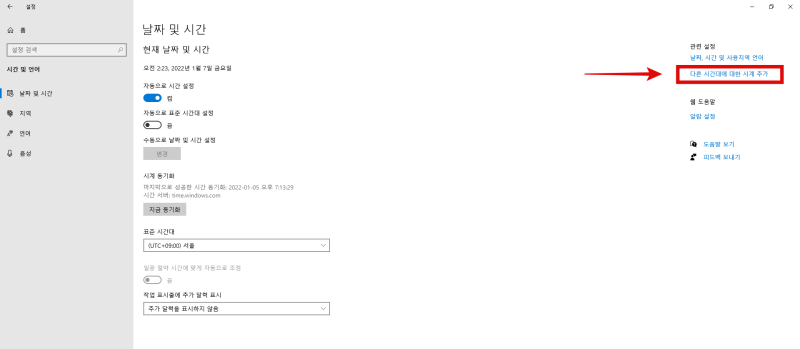
클릭하시면 위와 같은 창이 뜨실 텐데요, 우측에 있는 다른 시간대에 대한 시계 추가 버튼을 클릭합니다.
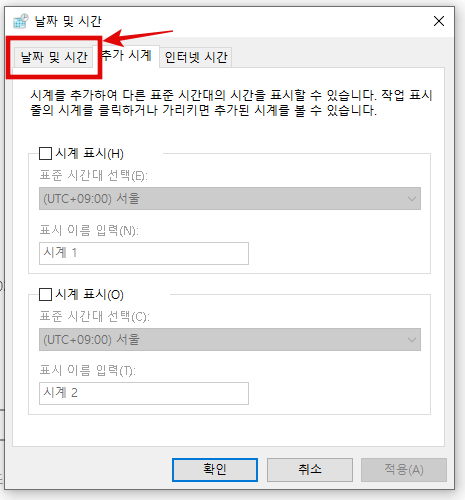
위와 같은 화면이 뜨는데 우리에게 필요한건 빨간 네모 안에 있는 날짜 및 시간이니 클릭해줍니다.
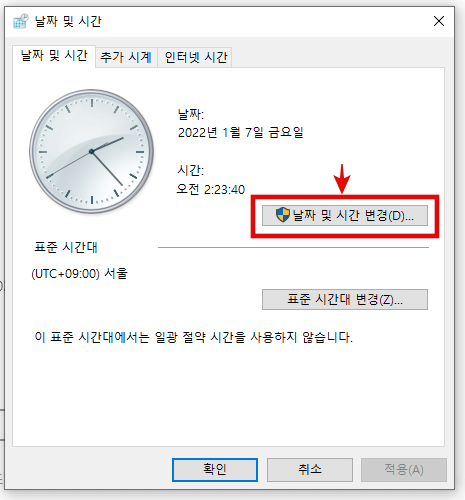
날짜 및 시간 변경 버튼을 클릭합니다.
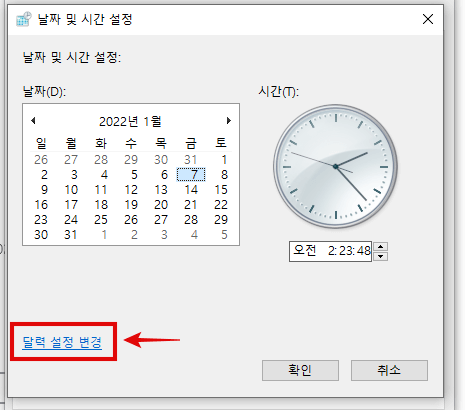
달력 설정 변경 버튼을 클릭합니다.
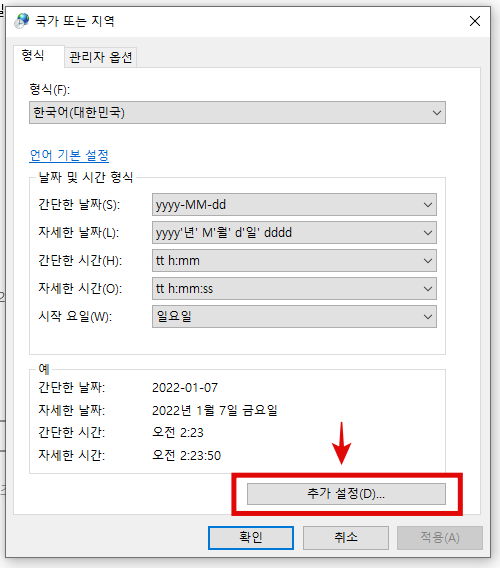
추가 설정 버튼을 클릭합니다. 거의 다 왔습니다!
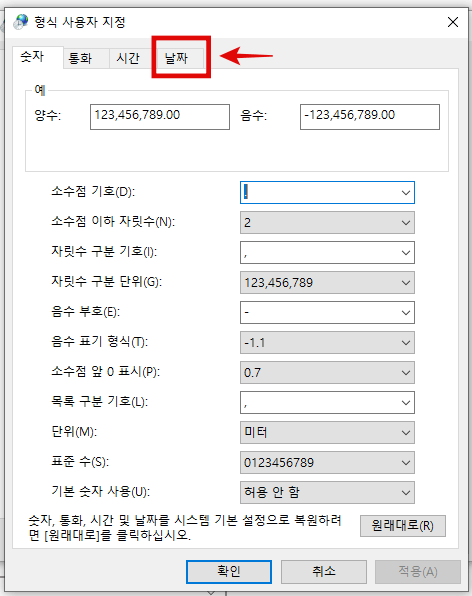
날짜를 클릭합니다.
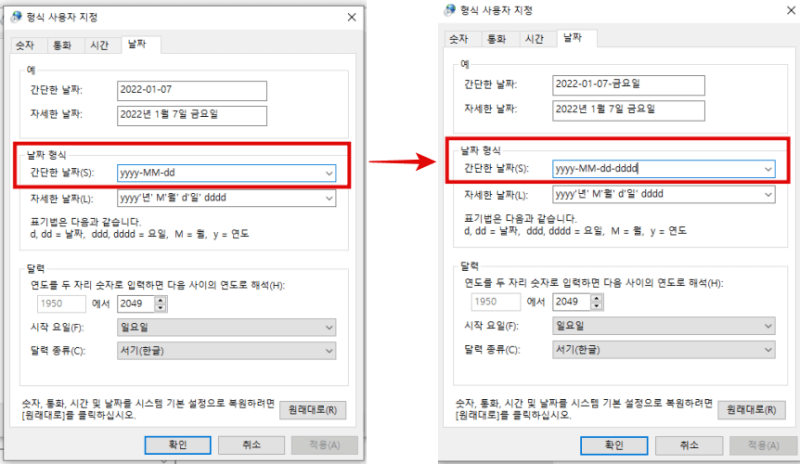
기본적으로 왼쪽과 같이 떠있을겁니다. 우린 요일을 표시해야 하니까 오른쪽과 같이 변경해줍니다. 변경이라고 해봐야 별게 없습니다. -dddd를 붙여준게 끝입니다. 입력하신 뒤 적용 버튼을 눌러주세요
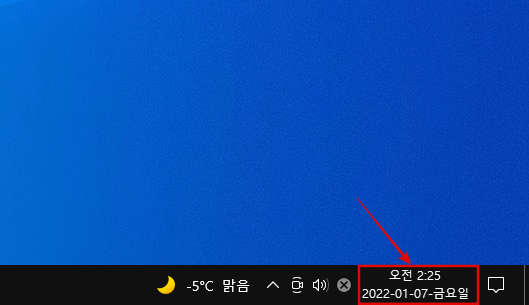
그럼 이렇게 요일이 표시되는 걸 확인하실 수 있습니다. 간단하죠? 만약 금요일 말고 월, 화, 수처럼 한 글자로 표시되길 원하시면 -dddd가 아닌 -ddd를 입력하신 뒤 적용 버튼을 누르시면 됩니다.
※만약 적용 버튼을 눌러도 요일이 표시되지 않는다면?
- 작업표시줄 우클릭 > 작업표시줄 설정 > 작업표시줄 단추 사용을 '끔'으로 설정
유익하셨다면 구독, 공감(하트), 댓글 부탁드립니다:)
이상으로 윈도우10 작업표시줄 시계 요일 표시하는 방법 포스팅을 마치겠습니다.